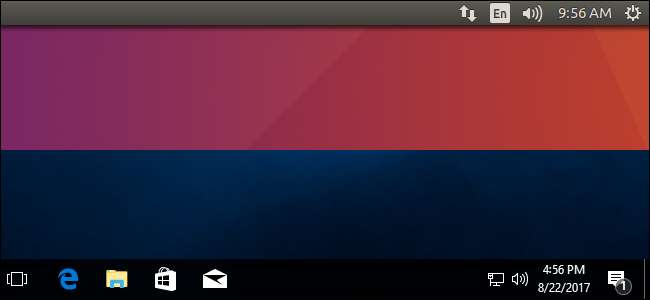
Twój komputer przechowuje czas w zegarze sprzętowym na płycie głównej. Zegar śledzi czas, nawet gdy komputer jest wyłączony. Domyślnie system Windows zakłada, że czas jest przechowywany w czasie lokalnym, podczas gdy Linux przyjmuje, że czas jest przechowywany w czasie UTC i stosuje przesunięcie. Prowadzi to do tego, że jeden z systemów operacyjnych wyświetla nieprawidłowy czas w pliku sytuacja podwójnego rozruchu .
Aby to naprawić, masz dwie opcje: Ustaw Linuksa na czas lokalny lub ustaw Windows na czas UTC. Nie wykonuj obu instrukcji lub nadal nie będą mówić tym samym językiem! Jeśli to możliwe, zalecamy, aby Linux używał czasu lokalnego.
Opcja pierwsza: spraw, aby Linux korzystał z czasu lokalnego
Skonfigurowanie Linuksa do używania czasu lokalnego w taki sam sposób, w jaki robi to Windows, jest prawdopodobnie najlepszą opcją. Windows ma ustawienie rejestru, które wymusza przechowywanie czasu w formacie UTC, ale podobno nie jest dobrze obsługiwane i może powodować problemy z niektórymi aplikacjami innych firm, które zawsze zakładają, że zegar sprzętowy jest w czasie lokalnym. Jest również niezgodny z własną usługą synchronizacji czasu w Internecie w systemie Windows.
Kroki, aby Twój system Linux korzystał z czasu lokalnego, mogą się różnić w zależności od dystrybucji Linuksa do dystrybucji Linuksa. Jednak w każdej dystrybucji Linuksa z
system
, możesz użyć
timedatectl
polecenie, aby wprowadzić tę zmianę. Będzie to działać na nowoczesnych wersjach Ubuntu, Fedora, Red Hat, Debian, Mint i innych dystrybucjach Linuksa, które używają systemd.
Aby wprowadzić tę zmianę, najpierw otwórz okno terminala w systemie Linux. Uruchom następujące polecenie, aby ustawić zegar czasu rzeczywistego na płycie głównej na czas lokalny. Linux będzie przechowywać czas w czasie lokalnym, tak jak robi to Windows.
timedatectl set-local-rtc 1 --adjust-system-clock
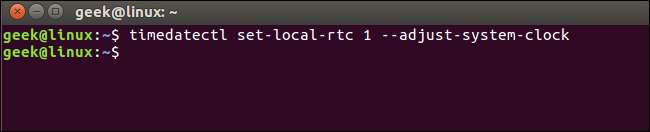
Aby sprawdzić aktualne ustawienia, uruchom:
timedatectl
Jeśli widzisz „RTC w lokalnym TZ: tak”, Linux jest ustawiony na używanie lokalnej strefy czasowej zamiast UTC. Polecenie ostrzega, że ten tryb nie jest w pełni obsługiwany i może powodować pewne problemy podczas zmiany stref czasowych i czasu letniego. Jednak ten tryb jest prawdopodobnie lepiej obsługiwany niż opcja UTC w systemie Windows. W przypadku podwójnego rozruchu z systemem Windows system Windows poradzi sobie z czasem letnim.
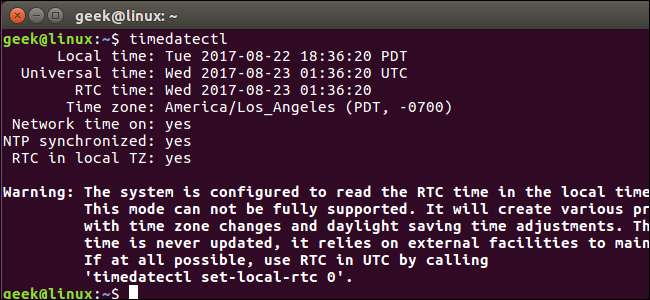
Jeśli kiedykolwiek zechcesz cofnąć tę zmianę, uruchom następujące polecenie:
timedatectl set-local-rtc 0 --adjust-system-clock
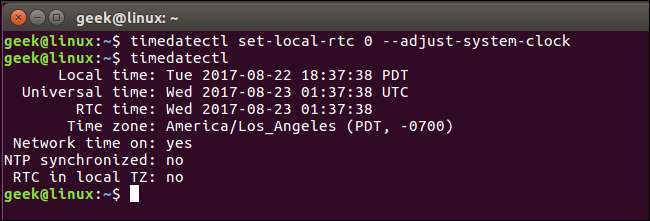
Opcja druga: spraw, aby system Windows używał czasu UTC
Skonfigurowanie systemu Windows do używania czasu UTC, takiego jak Linux, prawdopodobnie nie jest najlepszą opcją. Możesz edytować rejestr, aby system Windows używał czasu UTC, ale może to potencjalnie powodować więcej problemów niż tylko zmuszanie Linuksa do używania czasu lokalnego.
Jeśli chcesz to zrobić, najpierw wyłącz funkcję aktualizacji czasu internetowego w systemie Windows. Gwarantuje to, że system Windows nie ustawi nieprawidłowo zegara podczas próby zsynchronizowania bieżącego czasu z Internetem. W systemie Windows 10 wybierz Ustawienia> Czas i język i wyłącz opcję „Ustaw czas automatycznie”. W systemie Windows 7 kliknij prawym przyciskiem myszy zegar systemowy na pasku zadań i wybierz „Dostosuj datę / godzinę”. Kliknij zakładkę „Czas internetowy”, kliknij przycisk „Zmień ustawienia”, odznacz opcję „Synchronizuj z internetowym serwerem czasu” i kliknij „OK”.
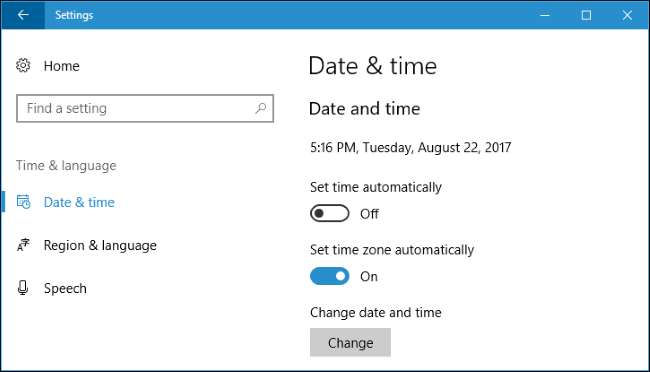
Skorzystaj z czasu UTC w systemie Windows, edytując rejestr
ZWIĄZANE Z: Nauka korzystania z Edytora rejestru jak profesjonalista
Będziesz teraz musiał dodać odpowiednią wartość do rejestru systemu Windows. Oto nasze standardowe ostrzeżenie: Edytor rejestru to potężne narzędzie, którego niewłaściwe użycie może spowodować niestabilność systemu lub nawet uniemożliwić jego działanie. To dość łatwy hack i nie powinieneś mieć żadnych problemów, o ile będziesz postępować zgodnie z instrukcjami. To powiedziawszy, jeśli nigdy wcześniej z tym nie pracowałeś, rozważ przeczytanie o jak korzystać z Edytora rejestru zanim zaczniesz. I zdecydowanie wykonać kopię zapasową rejestru (i Twój komputer !) przed wprowadzeniem zmian.
Najpierw otwórz Edytor rejestru, klikając przycisk Start, wpisując „regedit” i naciskając klawisz Enter. Zgadzam się z wyświetlonym monitem bezpieczeństwa.
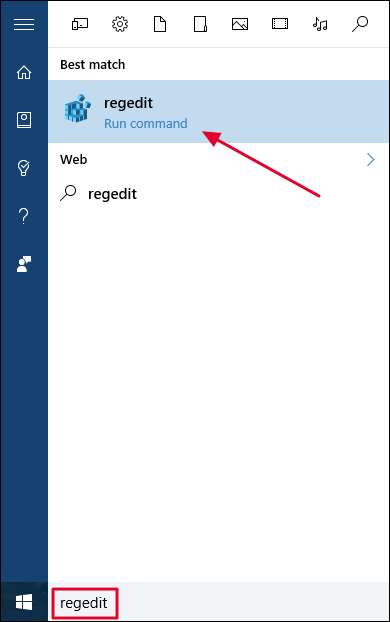
Przejdź do następującego klucza w lewym okienku edytora rejestru:
HKEY_LOCAL_MACHINE \ System \ CurrentControlSet \ Control \ TimeZoneInformation
W najnowszych wersjach systemu Windows 10 możesz skopiować powyższy wiersz i wkleić go w polu adresu. Jednak ten hack zadziała również w systemie Windows 7.
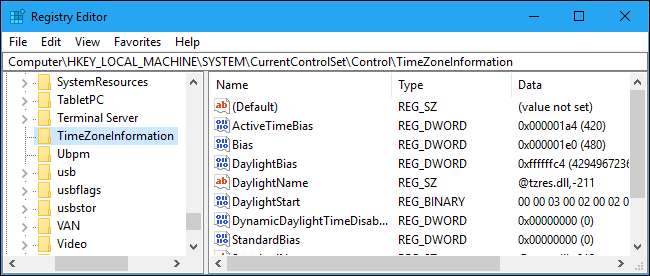
Kliknij prawym przyciskiem myszy „TimeZoneInformation” i wybierz Nowy> Wartość DWORD (32-bitowa).
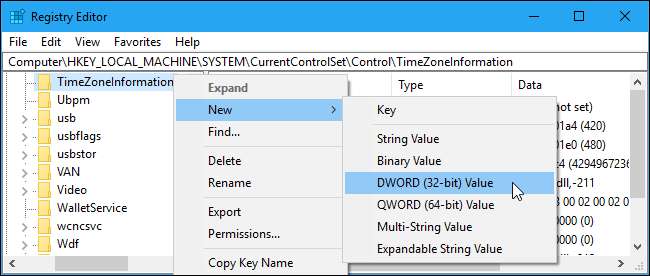
Nazwij swoją nową wartość
RealTimeIsUniversal
.

Kliknij dwukrotnie plik
RealTimeIsUniversal
wartość, którą właśnie utworzyłeś, ustaw wartość danych na
1
i kliknij „OK”.
Gotowe i możesz zamknąć Edytor rejestru. Windows będzie przechowywać czas w UTC, tak jak robi to Linux.
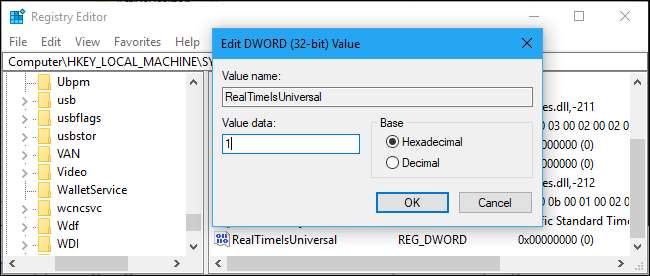
Jeśli kiedykolwiek zechcesz cofnąć tę zmianę, wróć do tej lokalizacji w rejestrze, kliknij prawym przyciskiem myszy plik
RealTimeIsUniversal
wartość dodaną i usuń ją z rejestru.
Pobierz nasz hack rejestru jednym kliknięciem
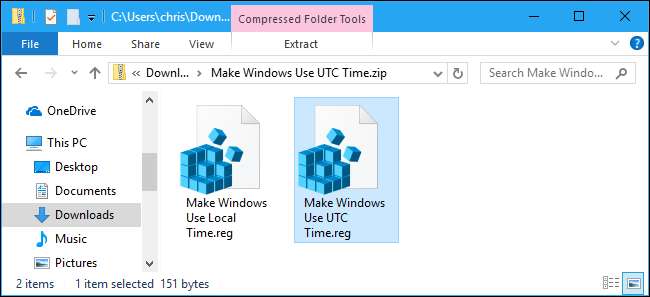
Jeśli nie chcesz samodzielnie edytować rejestru, możesz skorzystać z naszego hackowania rejestru do pobrania. Stworzyliśmy jeden hack, który sprawia, że system Windows używa czasu UTC, i taki, który przywraca go do czasu lokalnego. Oba są zawarte w następującym pliku ZIP. Po prostu pobierz plik, kliknij dwukrotnie hack, którego chcesz użyć, i zgódź się na dodanie informacji do rejestru.
Użyj czasu UTC w systemie Windows
Powyższe hacki robią to samo, co opisaliśmy powyżej. Hack „Make Windows Use UTC Time” tworzy wpis „RealTimeIsUniversal” o wartości „1”, podczas gdy hack „Make Windows Use Local Time” usuwa wpis „RealTimeIsUniversal”.
Jeśli kiedykolwiek zechcesz zobaczyć, co robi ten lub inny plik .reg, kliknij go prawym przyciskiem myszy i wybierz „Edytuj”, aby wyświetlić plik w Notatniku. Możesz łatwo tworzyć własne hacki rejestru, które składają się po prostu z listy wpisów rejestru do dodania, edycji i usunięcia na odpowiednio sformatowanej liście.
A co z podwójnym uruchamianiem systemu Windows na komputerze Mac?
ZWIĄZANE Z: Jak zainstalować system Windows na komputerze Mac z programem Boot Camp
Chociaż macOS firmy Apple wykorzystuje czas UTC, tak jak robi to Linux, nie powinieneś robić nic specjalnego, kiedy uruchomienie systemu Windows w Boot Camp na komputerze Mac . Sterowniki Apple Boot Camp obsługują wszystko. (Podwójne programy rozruchowe Hackintosha to jednak inna historia i będą musiały spróbować użyć powyższej poprawki rejestru systemu Windows).
Jeśli zastanawiasz się, dlaczego Windows używa czasu lokalnego zamiast UTC, jak inne systemy operacyjne, oficjalny blog Microsoft The Old New Thing wyjaśnia to tutaj . Krótko mówiąc, chodziło o zachowanie wstecznej kompatybilności z Windows 3.1 systemy i zapobieganie dezorientacji ludzi podczas ustawiania czasu w systemie BIOS komputera. Oczywiście producenci komputerów PC wybrali czas lokalny, aby był zgodny z systemem Windows, a system Windows wybrał czas lokalny, aby był zgodny z decyzją wybraną przez producentów komputerów, więc cykl stał się samonapędzający.
Obecnie nie ma standardu określania, czy czas jest przechowywany jako czas UTC lub czas lokalny w systemie BIOS lub oprogramowaniu układowym UEFI, co byłoby prawdopodobnie najbardziej logicznym rozwiązaniem. Wymagałoby to jednak trochę pracy, a większość ludzi nawet nie zauważy, że różne systemy operacyjne używają różnych formatów czasu - z wyjątkiem konfiguracji podwójnego rozruchu.







